Remediați pâlpâirea barei de activități Windows 10
Publicat: 2021-11-13
Bara de activități a fost îngrijită ca unul dintre cele mai vechi elemente de interfață cu utilizatorul (UI) de pe sistemul de operare Windows 10. Deși majoritatea oamenilor folosesc meniul Căutare pentru a naviga la aplicații/programe, alții preferă să folosească Bara de activități pentru a deschide programele utilizate frecvent. În principal, este compus din bare de instrumente și o tavă de sistem, care nu sunt elemente ale interfeței cu utilizatorul individual. Cu toate acestea, este posibil să vă confruntați cu probleme precum meniul Start sau bara de căutare Cortana care nu funcționează sau pâlpâirea barei de activități sau a ecranului de afișare. Mulți utilizatori s-au plâns de același lucru și s-au chinuit să o rezolve. Prin urmare, am compilat această listă de soluții pentru a vă ajuta să remediați pâlpâirea ecranului din bara de activități Windows 10.
De obicei, pe bara de activități sunt afișate două grupuri de aplicații:
- Aplicațiile pe care le-ați fixat pentru un acces ușor
- Aplicații care sunt deschise în prezent
Uneori, bara de activități afișează și activități precum:
- descărcare media de pe internet,
- cântând cântece sau
- mesaje necitite din aplicații.

Cuprins
- Cum să remediați pâlpâirea barei de activități Windows 10
- Sfaturi pentru a evita problema de pâlpâire a barei de activități Windows 10
- Metoda 1: Depanare de bază
- Metoda 2: Dezinstalați aplicațiile incompatibile
- Metoda 3: Rulați Scanarea SFC și DISM
- Metoda 4: Rulați Scanarea antivirus
- Metoda 5: Actualizați driverul de afișare
- Metoda 6: Reinstalați driverul de afișare
- Metoda 7: Actualizați Windows
- Metoda 8: Creați un cont de utilizator nou
- Probleme legate de problema de pâlpâire a barei de activități Windows 10
Cum să remediați pâlpâirea barei de activități Windows 10
Multe motive declanșează probleme de pâlpâire a ecranului Windows 10 în sistemul dvs. Câteva dintre cele semnificative sunt:
- Fișiere de sistem corupte
- Drivere de afișare învechite
- Defecțiuni asociate unui anumit cont de utilizator
- Aplicații incompatibile instalate
Sfaturi pentru a evita problema de pâlpâire a barei de activități Windows 10
- Activați opțiunea Actualizare automată Windows pentru a menține actualizat sistemul de operare.
- Evitați fixarea prea multor aplicații în bara de activități.
- Efectuați periodic o scanare antivirus.
- Nu descărcați nicio aplicație de pe site-uri web necunoscute sau neverificate.
Metoda 1: Depanare de bază
Dacă căutați pași de depanare pentru a remedia problema de pâlpâire a barei de activități Windows 10, atunci încercați următoarele soluții enumerate.
1. Reporniți computerul.
2. Verificați dacă există alerte în așteptare , deoarece bara de activități poate pâlpâi din cauza notificărilor necitite.
Metoda 2: Dezinstalați aplicațiile incompatibile
Aplicațiile incompatibile instalate în sistemul dvs. pot interfera cu ciclul interfeței cu utilizatorul al computerului dvs., provocând astfel probleme de pâlpâire a ecranului Windows 10.
Notă: Rularea Windows în modul sigur vă va permite să determinați dacă problema este cauzată de o aplicație terță parte sau nu. Iată cum să pornești în modul sigur în Windows 10.
Urmați pașii menționați mai jos pentru a șterge programul care cauzează probleme:
1. Faceți clic pe pictograma Start și introduceți aplicație și caracteristici . Apoi, faceți clic pe Deschidere , așa cum se arată.
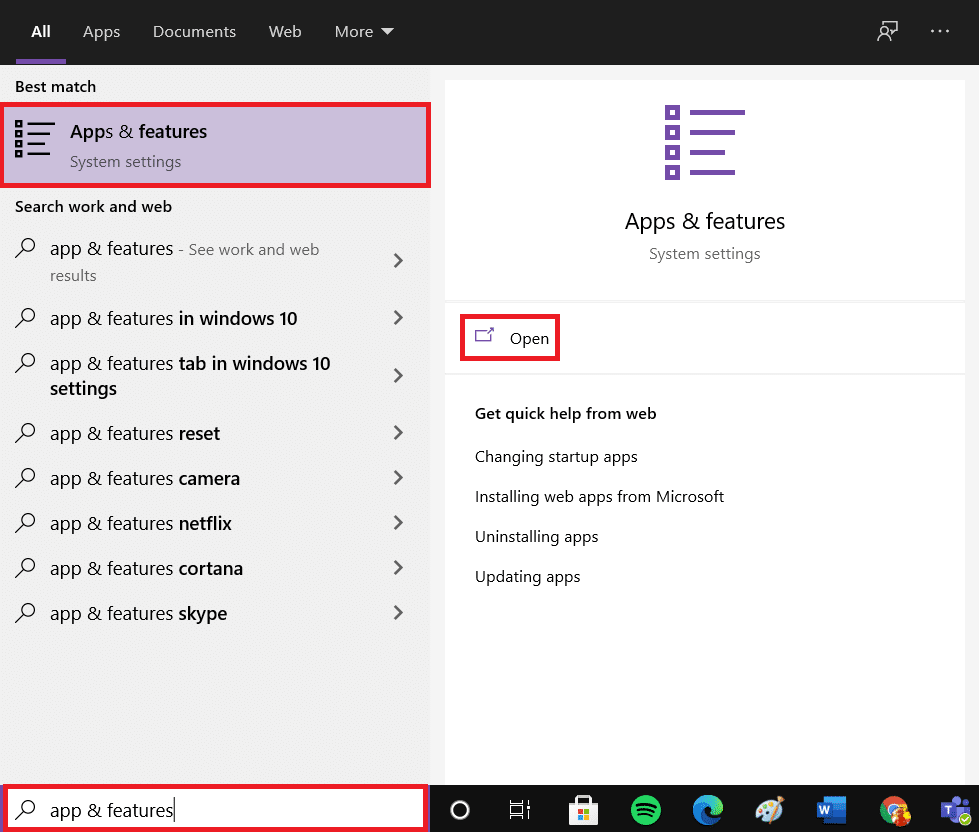
2. Căutați software- ul instalat recent în fereastra Aplicații și funcții .
Notă: am arătat Adobe Photoshop CC 2019 ca exemplu mai jos.
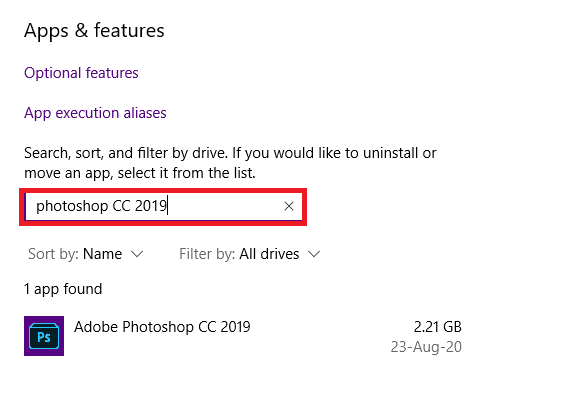
3. Faceți clic pe Aplicație și faceți clic pe Dezinstalare , după cum este evidențiat mai jos.
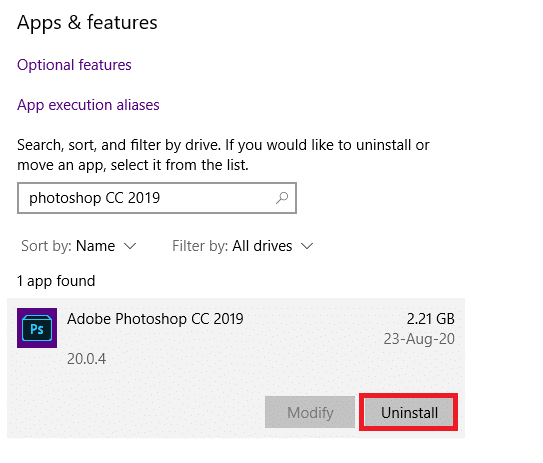
4. Din nou, faceți clic pe butonul Dezinstalare în promptul de confirmare care apare.
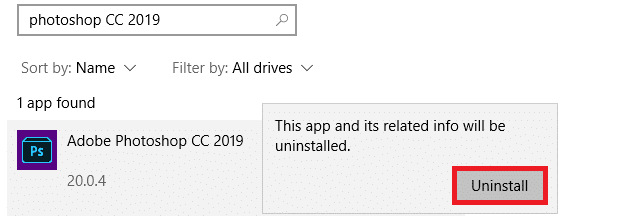
Notă: Puteți confirma dacă respectivul program a fost șters din sistem, căutându-l din nou, așa cum este ilustrat.
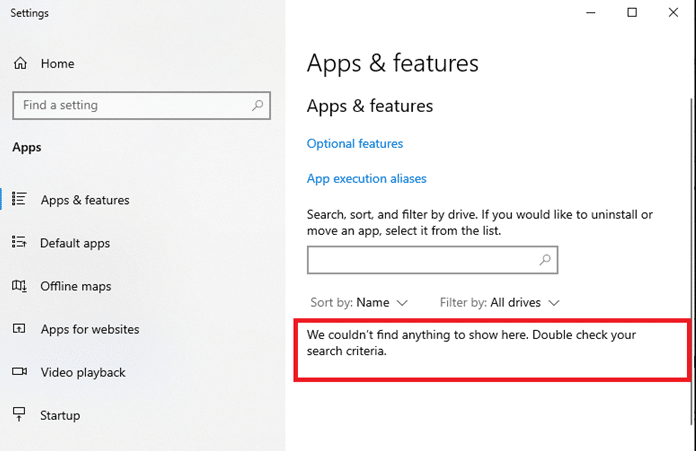
Citește și: 7 moduri de a remedia afișarea barei de activități pe ecran complet
Metoda 3: Rulați Scanarea SFC și DISM
Instrumentele System File Checker și Deployment Image Service Management permit utilizatorului să scaneze și să șteargă fișiere corupte.
1. Apăsați tasta Windows și tastați cmd. Apoi, faceți clic pe Run as administrator pentru a lansa Command Prompt .
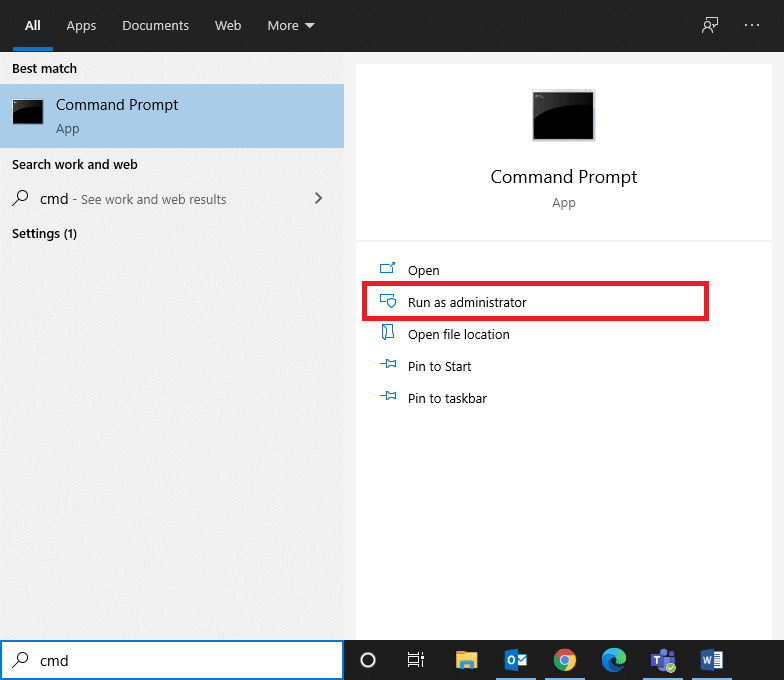
2. Faceți clic pe Da în promptul User Account Control care apare.
3. Tastați comanda sfc /scannow și apăsați tasta Enter pentru a o executa.
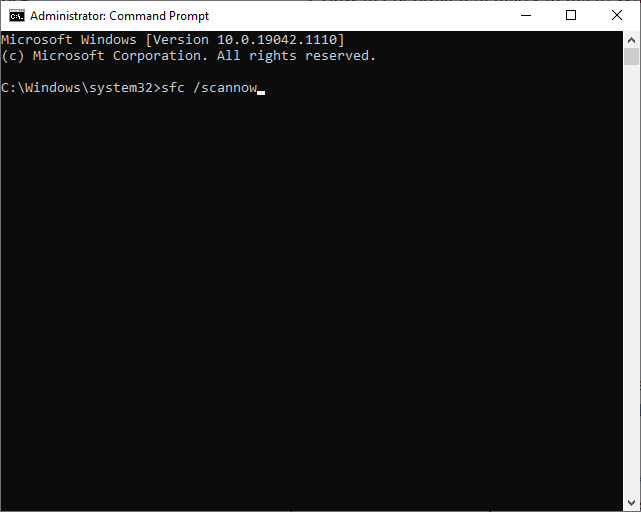
4. Odată finalizat, executați următoarele comenzi una câte una:
DISM /Online /Cleanup-image /Checkhealth DISM.exe /Online /Cleanup-image /ScanHealth DISM.exe /Online /Cleanup-image /Restorehealth
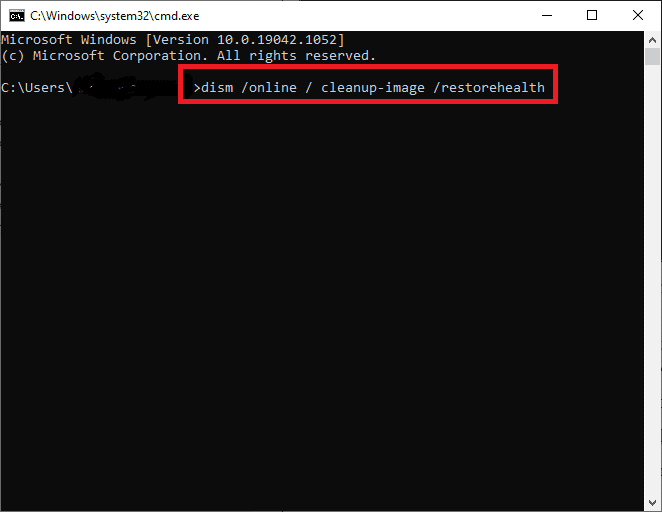
5. În cele din urmă, așteptați ca procesul să ruleze cu succes și închideți fereastra. Apoi, reporniți computerul.
Metoda 4: Rulați Scanarea antivirus
Puține software rău intenționat, cum ar fi viermi, bug-uri, roboți, adware etc., ar putea contribui, de asemenea, la această problemă. Cu toate acestea, scanarea antivirus Windows Defender vă ajută să depășiți software-ul rău intenționat prin scanarea sistemului în mod obișnuit și protejându-l de orice viruși intrusi. Prin urmare, rulați o scanare antivirus pe computer pentru a rezolva problema de pâlpâire a ecranului Windows 10. Urmați pașii menționați mai jos pentru a face acest lucru.
1. Apăsați tastele Windows + I pentru a deschide aplicația Setări .
2. Aici, faceți clic pe Actualizare și securitate , așa cum se arată.
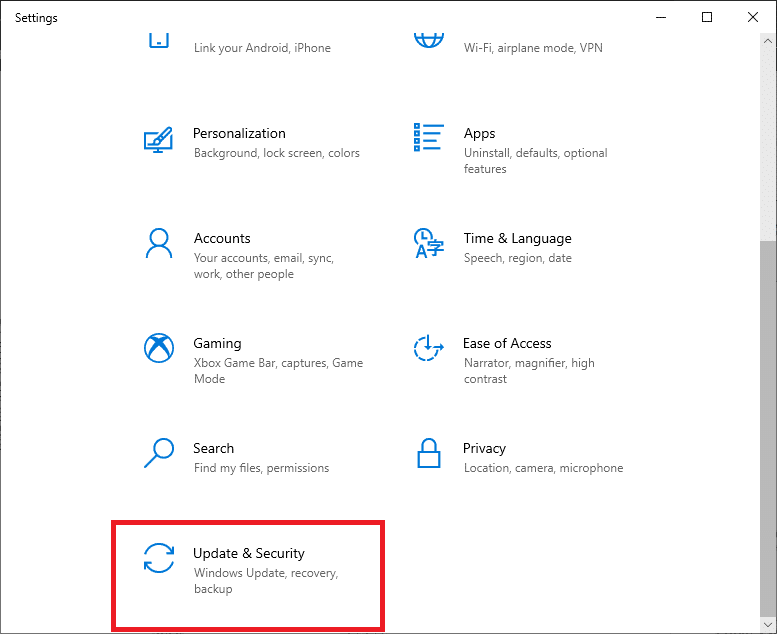
3. Acum, faceți clic pe Windows Security în panoul din stânga.
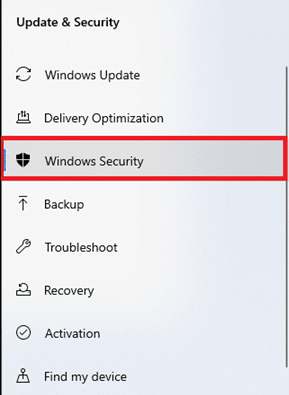
4. Apoi, faceți clic pe opțiunea Protecție împotriva virușilor și amenințărilor din Zone de protecție .
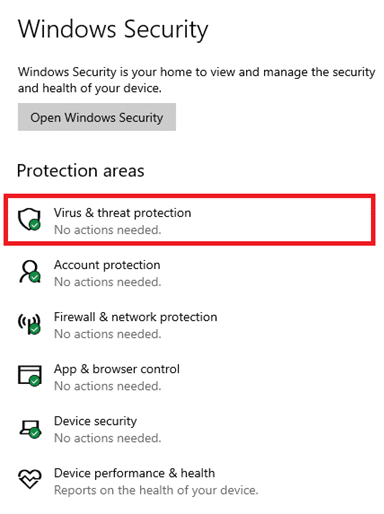
5. Faceți clic pe Opțiuni de scanare , după cum se arată.
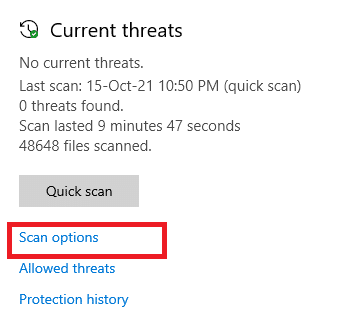
6. Alegeți o opțiune de scanare (de exemplu, Scanare rapidă ) și faceți clic pe Scanează acum , așa cum este ilustrat.
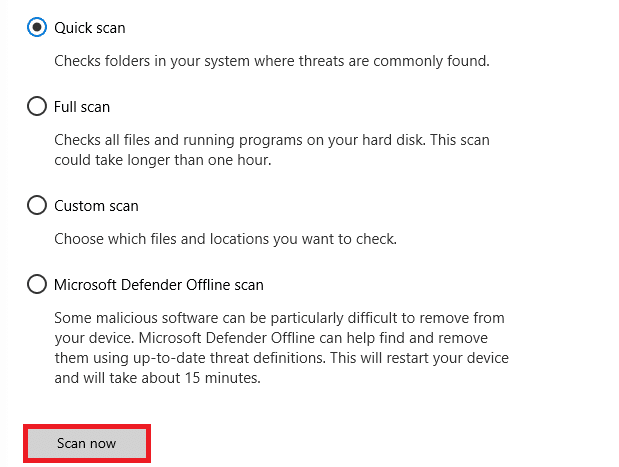
7. Așteptați ca scanarea să fie finalizată.
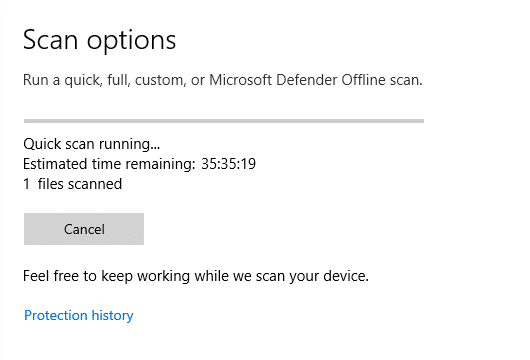
8A. Faceți clic pe Start acțiuni pentru a remedia amenințările găsite.

8B. Sau, închideți fereastra dacă este afișat mesajul Nu sunt necesare acțiuni .
Citiți și: Remediați bara de activități dispărută de pe desktop
Metoda 5: Actualizați driverul de afișare
Dacă driverele actuale de afișare din PC-ul tău cu Windows 10 sunt incompatibile sau învechite, te vei confrunta cu astfel de probleme. Prin urmare, actualizați-le pentru a remedia problema de pâlpâire a ecranului din bara de activități Windows 10, după cum urmează:
1. Accesați Windows Search Bar și tastați device manager. Apoi, faceți clic pe Deschidere , așa cum se arată.
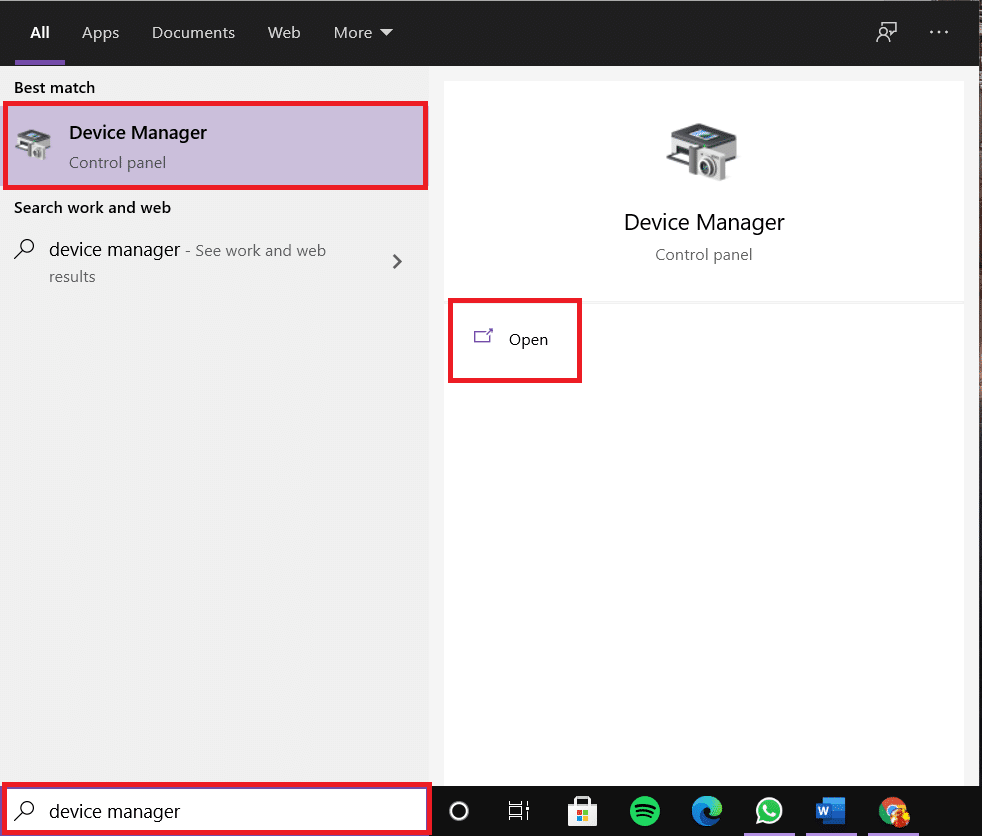
2. Faceți dublu clic pe Adaptoare de afișare pentru a-l extinde.
3. Acum, faceți clic dreapta pe driverul de afișare (de exemplu, Intel(R) HD Graphics 620 ) și selectați Actualizare driver .
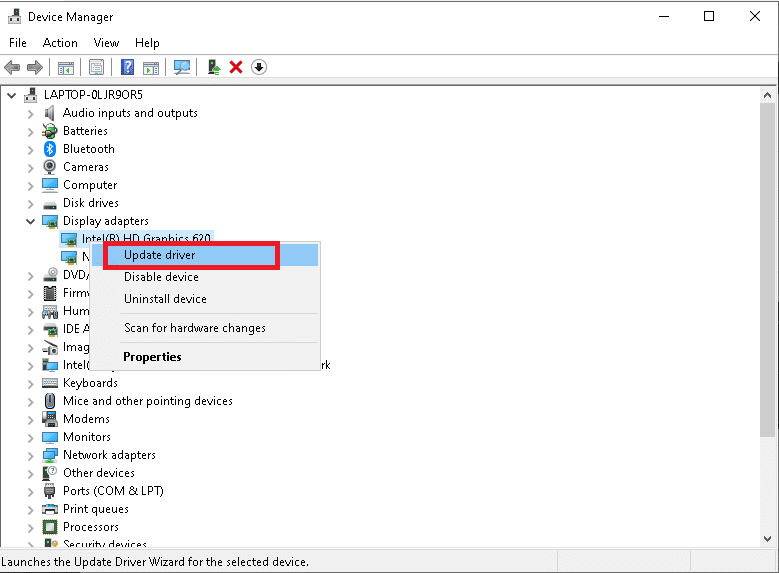
4. Apoi, faceți clic pe Căutare automată opțiuni pentru drivere pentru a localiza și instala automat un driver.
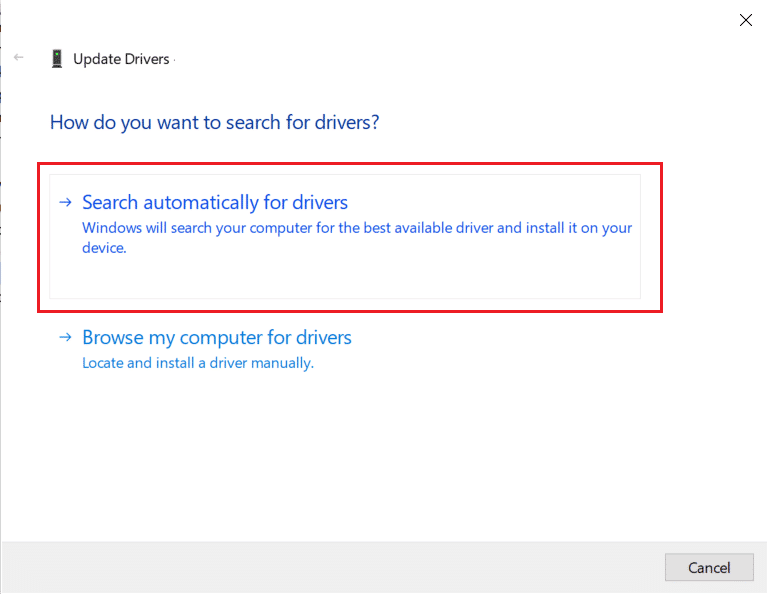
5A. Acum, driverele se vor actualiza la cea mai recentă versiune, dacă nu sunt actualizate.
5B. Dacă sunt deja actualizate, atunci va fi afișat mesajul Cele mai bune drivere pentru dispozitivul dvs. sunt deja instalate .
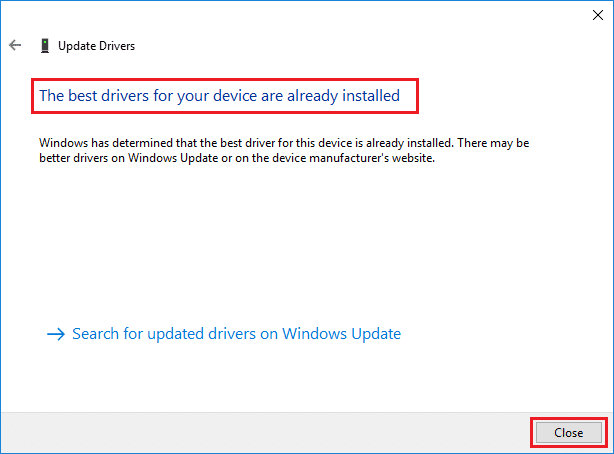
6. Faceți clic pe Închidere pentru a părăsi fereastra. Reporniți computerul.
Metoda 6: Reinstalați driverul de afișare
Dacă actualizarea driverelor nu vă oferă o soluție, puteți încerca să le reinstalați.
1. Navigați la Device Manager > Display adapters conform instrucțiunilor din metoda anterioară.
2. Acum, faceți clic dreapta pe Intel(R) HD Graphics 620 ) și selectați Uninstall device , după cum se arată.
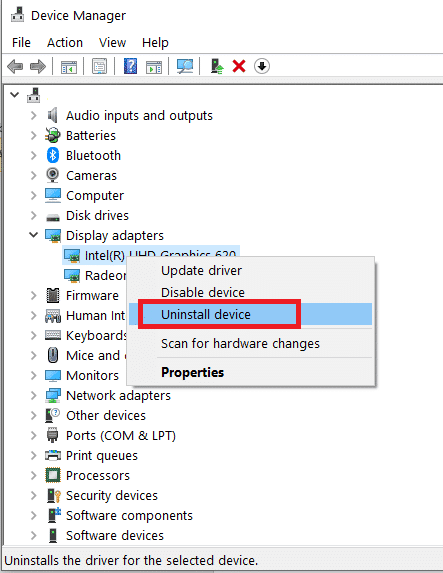
3. Bifați caseta Șterge software-ul driverului pentru acest dispozitiv și faceți clic pe Dezinstalare pentru a confirma.
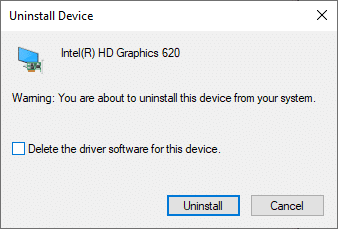
4. Vizitați site-ul web al producătorului , în acest caz, Intel pentru a descărca cel mai recent driver grafic .
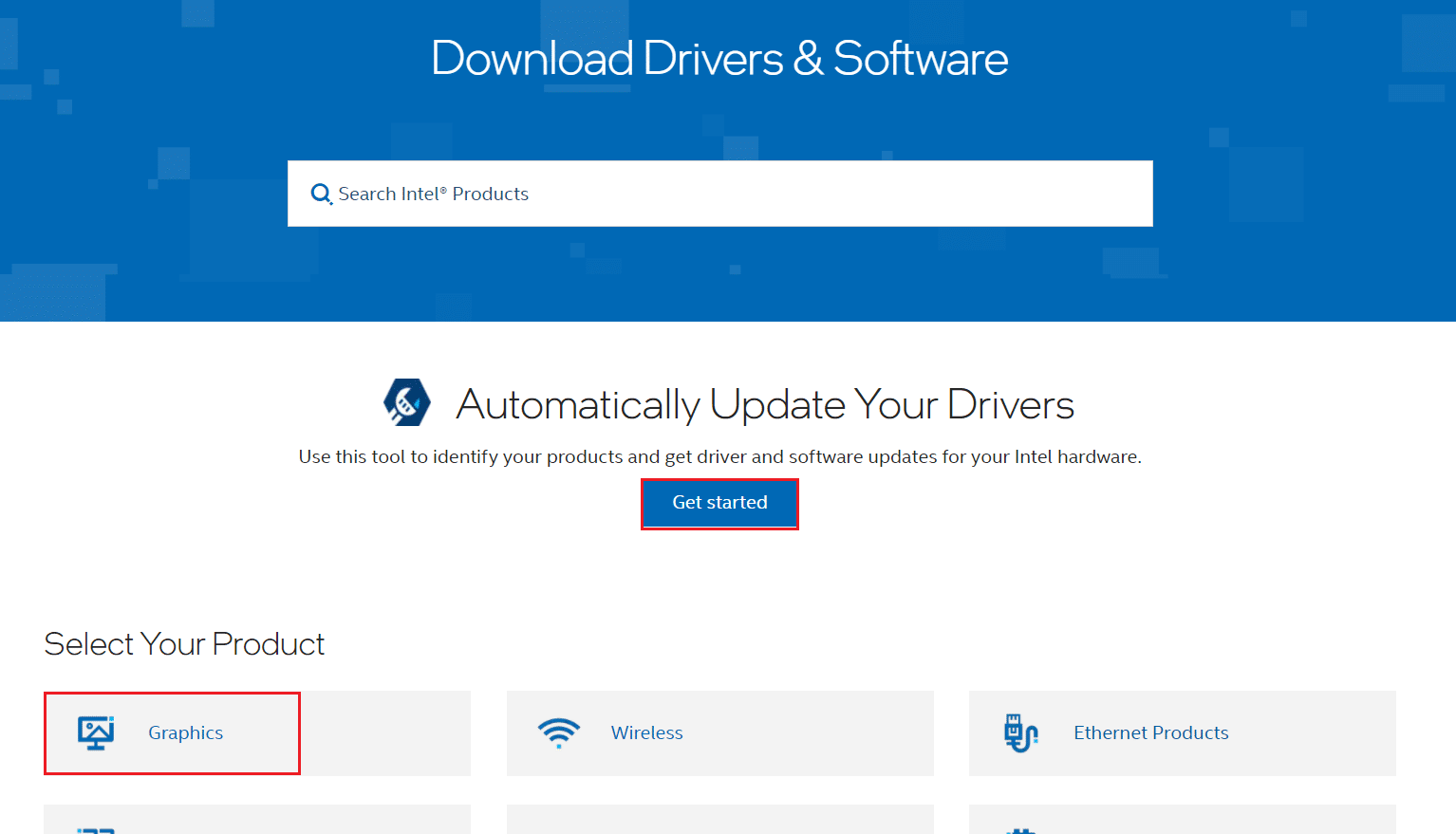
5. Odată descărcat, faceți dublu clic pe fișierul descărcat și urmați instrucțiunile de pe ecran pentru a-l instala.
Citiți și: Cum să vă dați seama dacă placa dvs. grafică este pe moarte
Metoda 7: Actualizați Windows
Microsoft lansează actualizări periodic pentru a remedia erorile din sistemul dumneavoastră. În caz contrar, fișierele din sistem nu vor fi compatibile cu computerul dvs., ceea ce duce la o problemă de pâlpâire a ecranului Windows 10.
1. Navigați la Setări > Actualizare și securitate ca mai devreme.
2. Acum, faceți clic pe butonul Verificați actualizările afișat evidențiat.
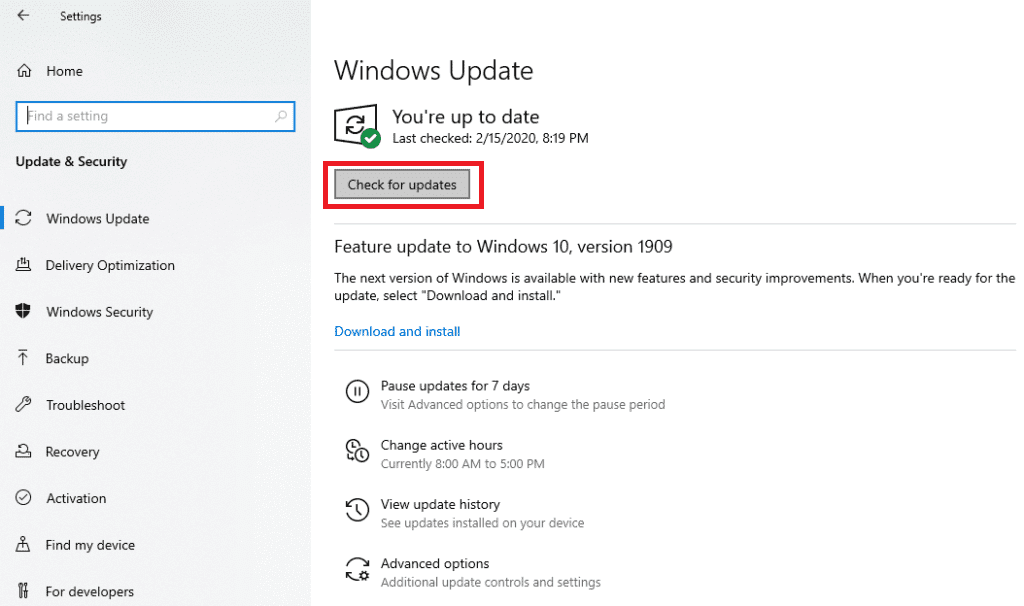
3A. Dacă există actualizări noi disponibile , faceți clic pe Instalare acum > Reporniți acum .
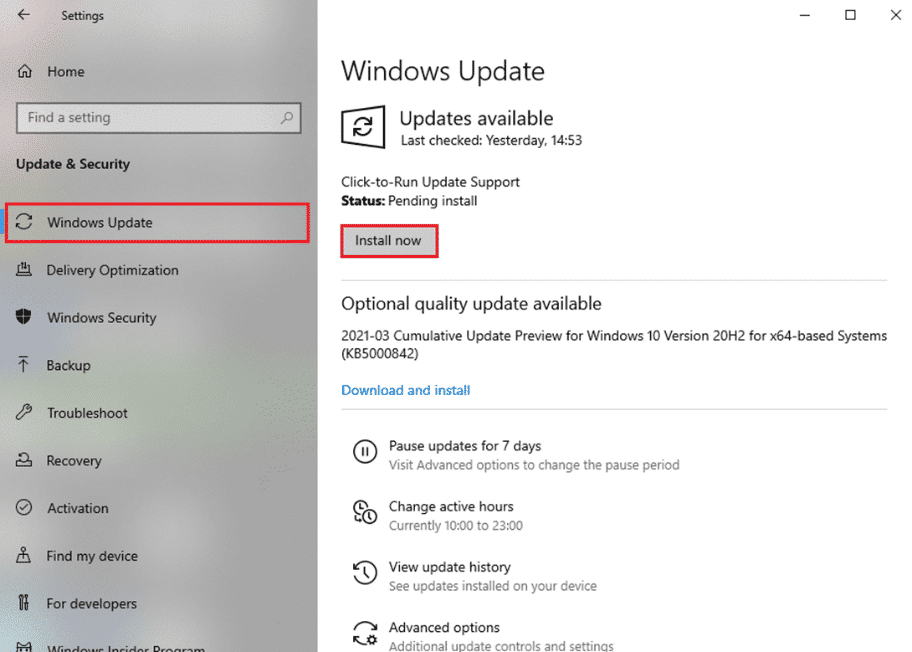
3B. Dacă nu există nicio actualizare disponibilă, va fi afișat mesajul Ești actualizat .
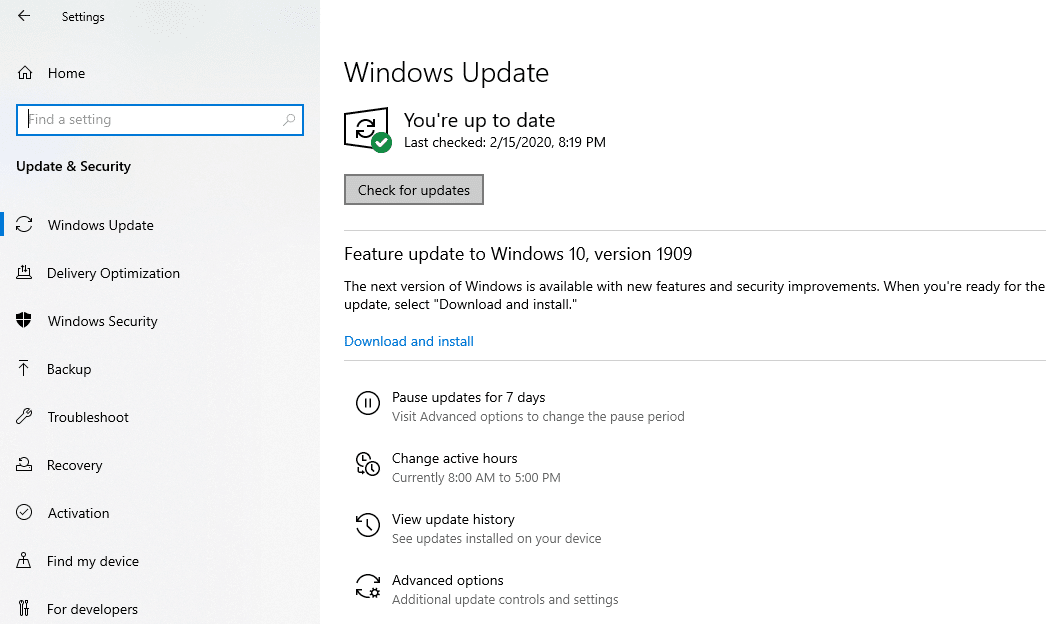
Metoda 8: Creați un cont de utilizator nou
Există unele cazuri în care profilul utilizatorului este corupt, ceea ce duce la o problemă de pâlpâire a ecranului din bara de activități Windows 10. Deci, creați un nou profil de utilizator urmând pașii dați:
1. Apăsați simultan tastele Windows + R pentru a lansa caseta de dialog Run .
2. Tastați control userpasswords2 și apăsați Enter .
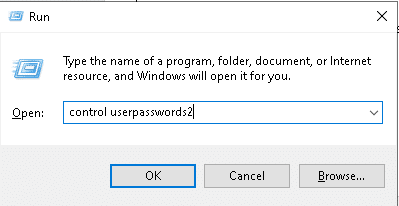
3. În fereastra Conturi de utilizator , faceți clic pe Adăugare... după cum se arată.
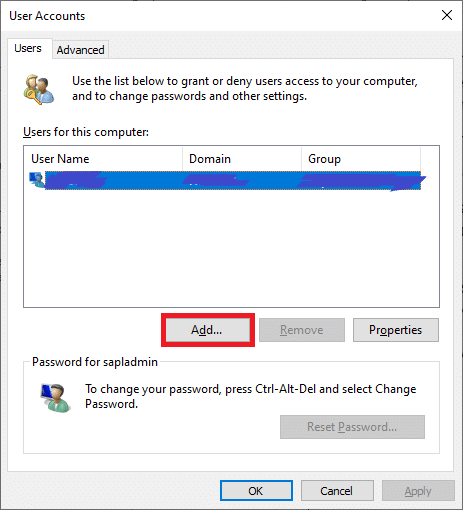
4. Aici, faceți clic pe opțiunea Conectați-vă fără un cont Microsoft (nerecomandat) .
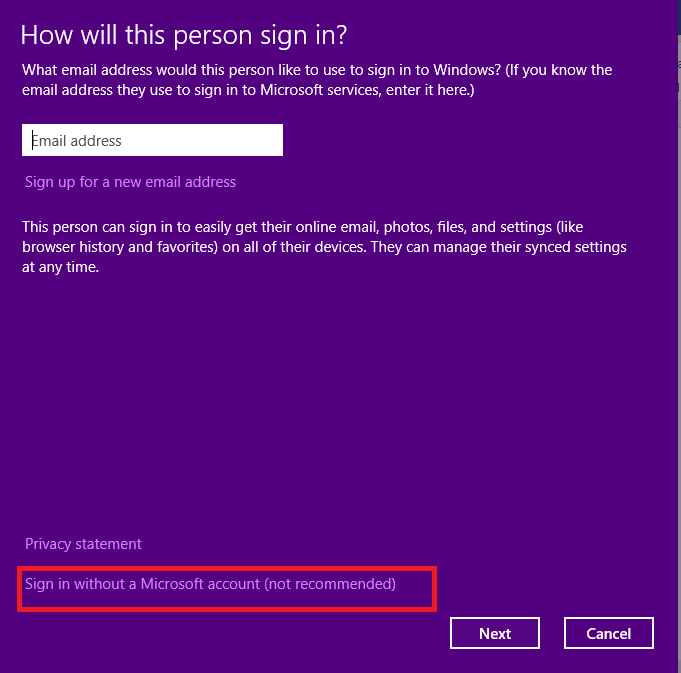
5. Apoi, selectați Cont local , așa cum este evidențiat.
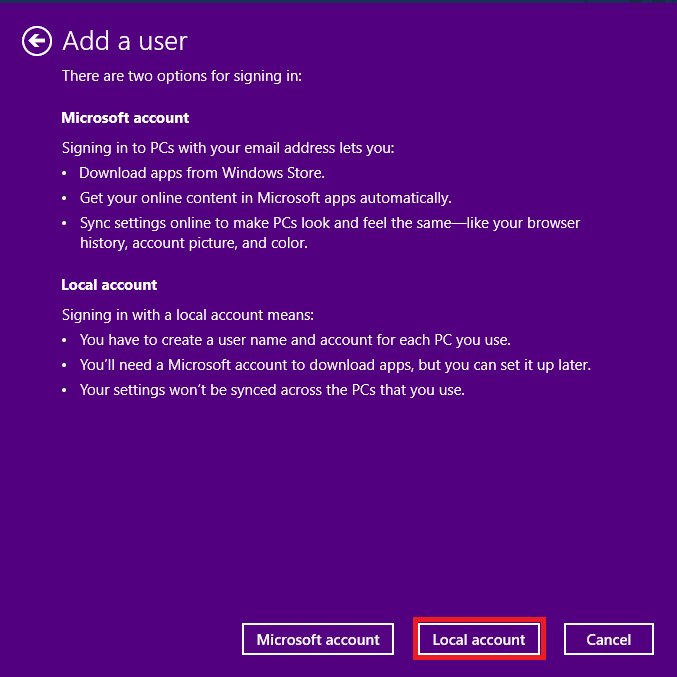
6. Apoi, introduceți Nume utilizator, Parolă, Confirmare parolă și Sugestie pentru parolă. Faceți clic pe Următorul .
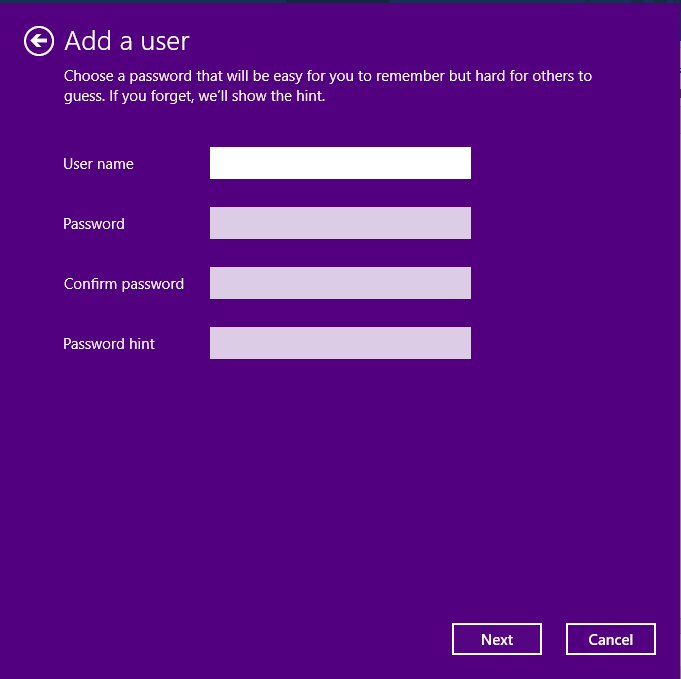
7. Faceți clic pe Terminare .
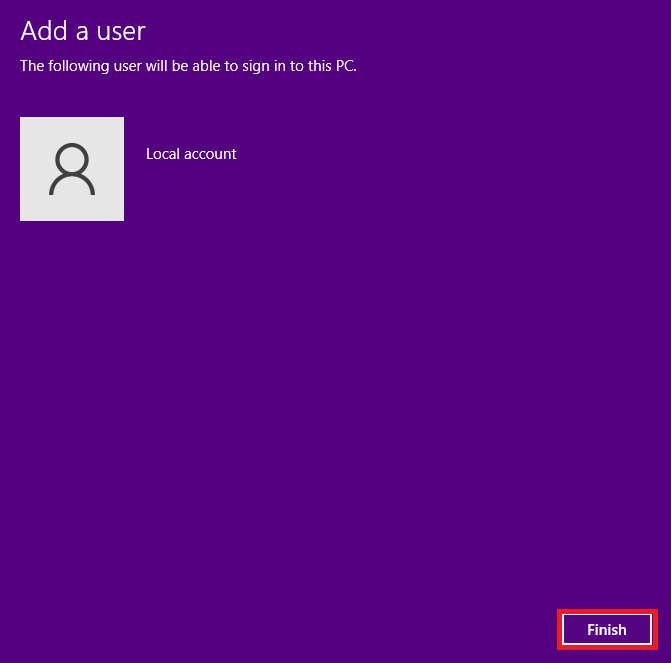
8. Acum, faceți dublu clic pe numele de utilizator creat pentru a deschide fereastra Proprietăți .
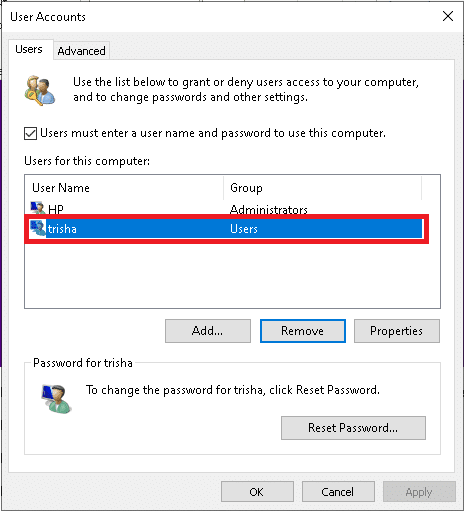
9. Comutați la fila Membrii grupului și selectați opțiunea Administratori din meniul derulant Alții .
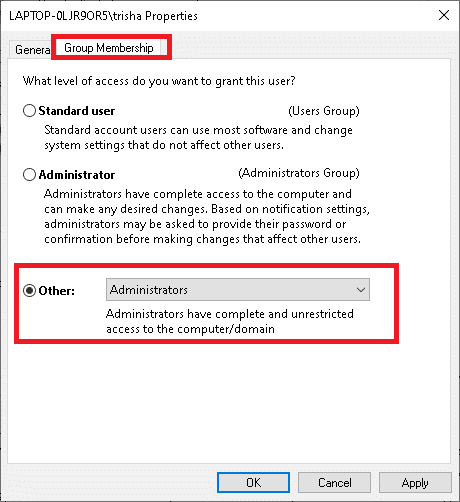
10. În cele din urmă, faceți clic pe Aplicare > OK pentru a salva modificările. Reporniți computerul folosind noul cont de utilizator. Problema ar trebui rezolvată până acum.
Citiți și: Remediați ecranul galben al morții Windows 10
Probleme legate de problema de pâlpâire a barei de activități Windows 10
O listă de probleme împreună cu rezoluțiile este compilată aici. Puteți urma pașii de depanare discutați în acest articol pentru a le remedia și pe acestea.
- Bara de activități din Windows 10 pâlpâie la pornire: pentru a remedia această problemă, dezinstalați aplicația incompatibilă și actualizați driverele de dispozitiv.
- Bara de activități din Windows 10 nu clipește fără pictograme: dezinstalați sau dezactivați temporar programul antivirus și Windows Defender Firewall și verificați dacă problema este rezolvată. De asemenea, actualizați driverele de afișare, dacă este necesar.
- Ecran negru din bara de activități intermitentă Windows 10: pentru a remedia problema, lansați promptul de comandă și executați comenzile SFC și DISM.
- Bara de activități din Windows 10 pâlpâie după actualizare: Reveniți driverele de dispozitiv și actualizarea Windows pentru a o remedia.
- Bara de activități din Windows 10 clipește după conectare: pentru a evita această problemă, încercați să creați un nou cont de utilizator și conectați-vă la sistemul dvs. cu acreditări unice de conectare. Dacă acest lucru nu vă ajută, rulați sistemul în modul sigur și dezinstalați aplicațiile inutile.
Recomandat:
- Remediați Windows 10 Căutarea în meniul Start nu funcționează
- Cum să remediați liniile pe ecranul laptopului
- Remediați computerul pornit, dar fără afișare
- Remediați eroarea ecranului albastru Windows 10
Sperăm că ați învățat cum să remediați problema de pâlpâire a barei de activități Windows 10 . Spune-ne ce metodă te-a ajutat. De asemenea, dacă aveți întrebări sau sugestii cu privire la acest articol, vă rugăm să le trimiteți în secțiunea de comentarii.
